Untertitel für Hörgeschädigte
Untertitel spielen eine wichtige Rolle in Videosprachanruf-Apps und bieten zahlreiche Vorteile, die die Barrierefreiheit, Benutzerfreundlichkeit und das allgemeine Benutzererlebnis der Plattformen verbessern.
In diesem Artikel erfahren Sie, wie Sie Szenarios mit Untertiteln mithilfe der Benutzeroberflächenbibliothek aktivieren. Es gibt zwei Hauptszenarios zum Aktivieren von Untertiteln: Video- und Sprachanrufe mit Azure Communication Services und Interop-Anrufe.
Auf Azure Communication Services basierende Untertitel
Dies wird nur für Anrufe unterstützt, bei denen Azure Communication Services-Benutzer beteiligt sind. Derzeit unterstützen Azure Communication Services-Untertitel keine Sprachübersetzung.
Interop-Untertitel in Teams
Dies wird bei Anrufen mit einem oder mehreren Teams-Benutzern unterstützt.
Übersetzungsunterstützung
Im Gegensatz zu Azure Communication Services-Untertiteln unterstützen Interop-Untertitel Übersetzungen in Teams. Benutzer können in den Untertiteleinstellungen festlegen, dass Untertitel in eine andere Sprache übersetzt werden.
Verwenden von Untertiteln
Untertitel sind nahtlos mit der CallingUILibrary integriert.
Aktivieren von Untertiteln:
- Navigieren Sie während eines verbundenen Anrufs zur Steuerleiste, und klicken Sie auf die Schaltfläche „Mehr“.
- Schalten Sie im Popupmenü die Untertitel ein.
Anpassen der gesprochenen Sprache:
- Wenn in der Besprechung eine andere Sprache verwendet wird, können Benutzer die gesprochene Sprache über die Benutzeroberfläche ändern. Diese Änderung gilt für alle Benutzer im Anruf.
Festlegen der Untertitelsprache für Interop-Untertitel in Microsoft Teams:
- Standardmäßig werden Liveuntertitel in der gesprochenen Sprache der Besprechung oder des Events angezeigt. Mit live übersetzten Untertiteln können Benutzer Untertitel sehen, die in die Sprache übersetzt werden, mit der sie am besten vertraut sind.
- Ändern Sie die Untertitelsprache, indem Sie auf die Schaltfläche Untertitelsprache klicken, nachdem die Untertitelung begonnen wurde.
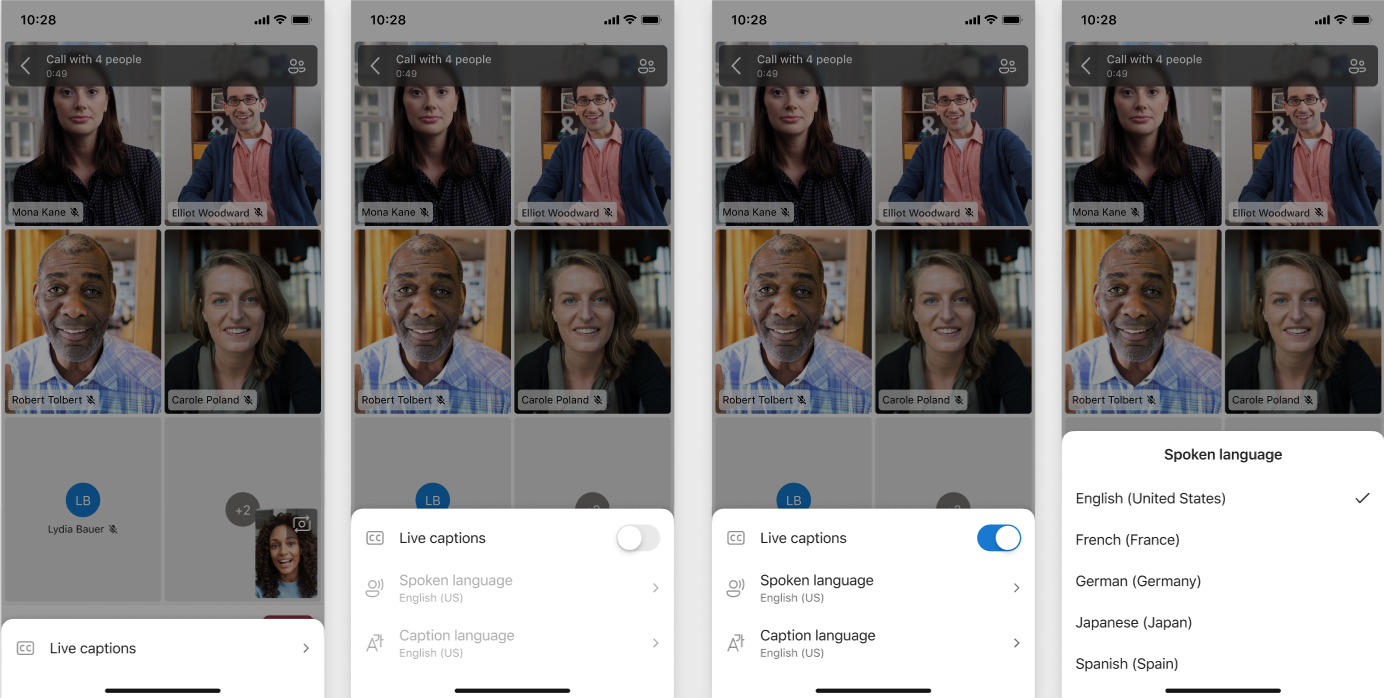
Hinweis
Live übersetzte Untertitel in Besprechungen sind nur als Teil von Teams Premium verfügbar. Dabei handelt es sich um eine Add-On-Lizenz, die zusätzliche Features bietet, um Teams-Besprechungen personalisierter, intelligenter und sicherer zu machen. Um Zugriff auf Teams Premium zu erhalten, wenden Sie sich an Ihren IT-Administrator. Weitere Details finden Sie hier.
Unterstützte Sprachen
Azure Communication Services unterstützt verschiedene gesprochene Sprachen für Untertitel. Die nächste Tabelle enthält die Liste der unterstützten Sprachcodes, die Sie mit der setSpokenLanguage-Methode verwenden können, um die gewünschte Untertitelsprache festzulegen.
| Sprache | Code gesprochener Sprachen (ACS) | Code gesprochener Sprachen (Teams) | Code der Teams-Untertitel |
|---|---|---|---|
| Arabisch | ar-ae, ar-sa | ar-ae, ar-sa | ar |
| Dänisch | da-dk | da-dk | da |
| Deutsch | de-de | de-de | de |
| Deutsch | en-au, en-ca, en-gb, en-in, en-nz, en-us | en-au, en-ca, en-gb, en-in, en-nz, en-us | en |
| Spanisch | es-es, es-mx | es-es, es-mx | es |
| Finnisch | fi-fi | fi-fi | fi |
| Französisch | fr-ca, fr-fr | fr-ca, fr-fr | fr, fr-ca |
| Hindi | hi-in | hi-in | hi |
| Italienisch | it-it | it-it | it |
| Japanisch | ja-jp | ja-jp | ja |
| Koreanisch | ko-kr | ko-kr | ko |
| Norwegisch | nb-no | nb-no | nb |
| Niederländisch | nl-be, nl-nl | nl-be, nl-nl | nl |
| Polnisch | pl-pl | pl-pl | pl |
| Portugiesisch | pt-br | pt-br, pt-pt | pt, pt-pt |
| Russisch | ru-ru | ru-ru | ru |
| Schwedisch | sv-se | sv-se | sv |
| Chinesisch | zh-cn, zh-hk | zh-cn, zh-hk | zh-Hans, zh-Hant |
| Tschechisch | — | cs-cz | cs |
| Slowakisch | — | sk-sk | sk |
| Türkisch | — | tr-tr | tr |
| Vietnamesisch | — | vi-vn | vi |
| Thailändisch | — | th-th | th |
| Hebräisch | — | he-il | er |
| Walisisch | — | cy-GB | cy |
| Ukrainisch | — | uk-ua | uk |
| Griechisch | — | el-gr | el |
| Ungarisch | — | hu-hu | hu |
| Rumänisch | — | ro-ro | ro |
Stellen Sie sicher, dass die ausgewählte gesprochene Sprache mit der Sprache übereinstimmt, die im Aufruf verwendet wird, damit Untertitel genau generiert werden können.
Voraussetzungen
- Ein Azure-Konto mit einem aktiven Abonnement. Sie können kostenlos ein Konto erstellen.
- Eine bereitgestellte Communication Services-Ressource. Erstellen Sie eine Communication Services-Ressource.
- Ein Benutzerzugriffstoken zum Aktivieren des Anrufclients. Rufen Sie ein Benutzerzugriffstoken ab.
- Optional: Führen Sie den Schnellstart Erste Schritte mit der UI-Bibliothek durch.
Die Funktion einrichten
Aktivieren von Untertiteln
Die Methode setCaptionsOn ist so konfiguriert, dass Untertitel standardmäßig gestartet werden.
Aktivieren von Untertiteln
Die Methode captionsOn ist so konfiguriert, dass Untertitel standardmäßig gestartet werden.
let captionsOptions = CaptionsOptions(
captionsOn: true,
spokenLanguage: "en-US"
)
let localOptions = LocalOptions(
participantViewData: participantViewData,
setupScreenViewData: setupScreenViewData,
cameraOn: false,
microphoneOn: false,
skipSetupScreen: false,
audioVideoMode: .audioAndVideo,
captionsOptions: captionsOptions
)